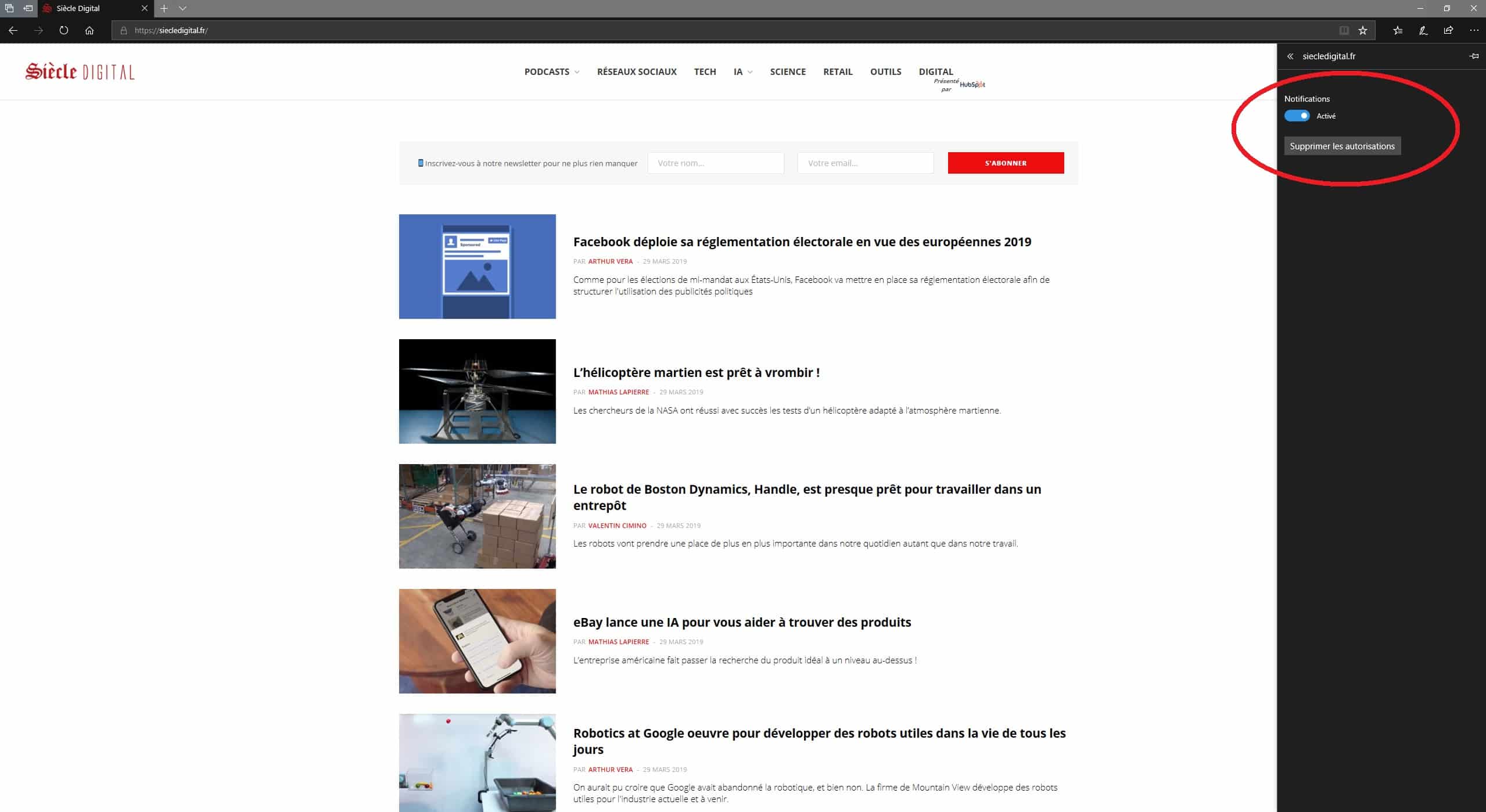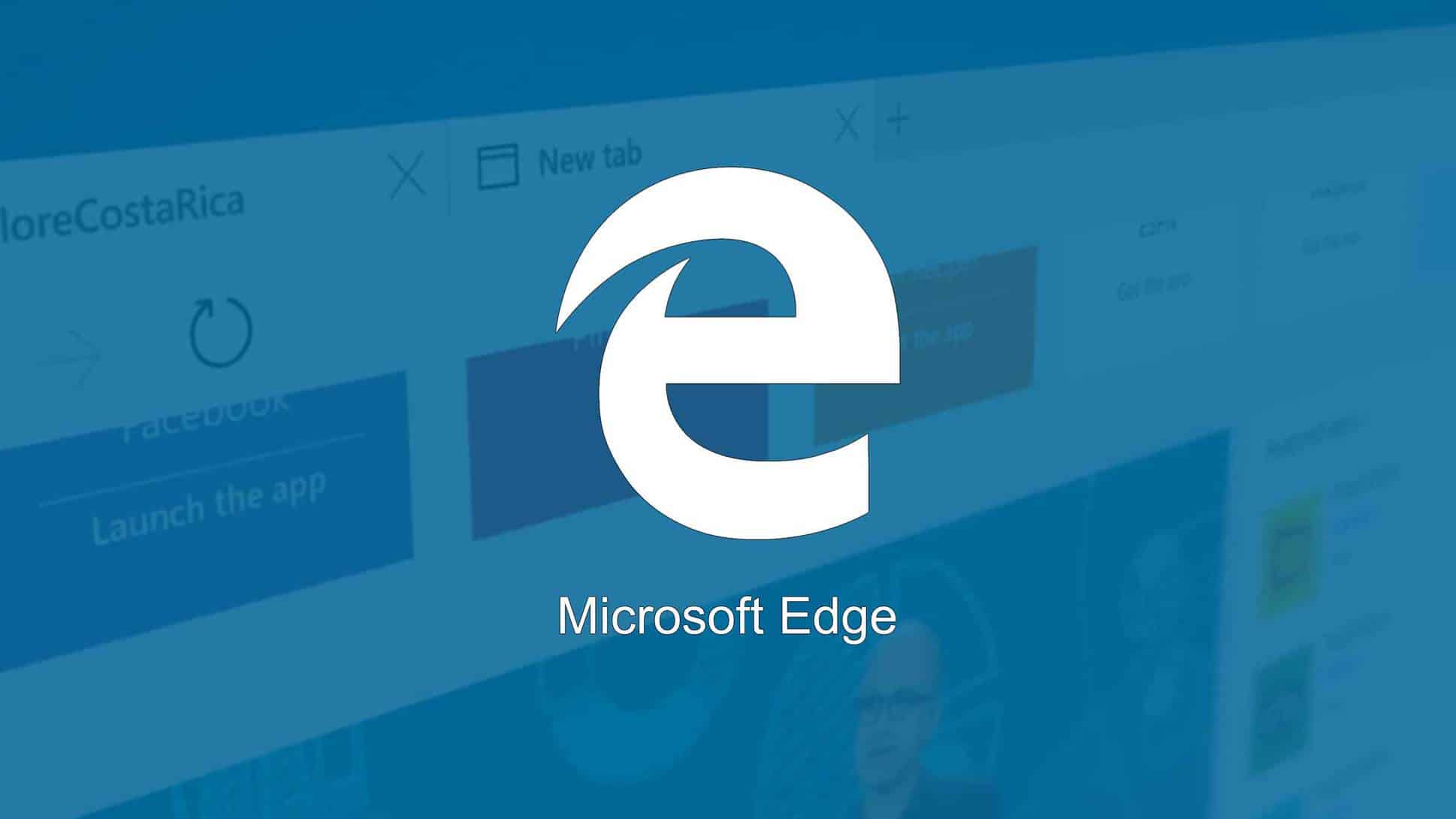Comme de nombreux navigateurs du marché, Edge, le navigateur de Microsoft inclut par défaut sous Windows 10, laisse à l’utilisateur le soin d’activer des notifications. En deux mots, ces dernières permettent d’être tenu informé en temps réel des ajouts de contenus sur un site donné. Une bonne chose sur le papier… mais ces notifications peuvent toutefois devenir envahissantes si des autorisations ont été accordées à trop de sites web différents.
Il y a quelques jours, nous vous expliquions ainsi comment gérer au cas par cas les notifications push (ou Alertes) de Safari. Il est cette fois temps de nous attarder sur le cas d’Edge, et de vous indiquer pas à pas comment accéder à la gestion de ces fameuses notifications sur ledit navigateur. Une opération qui ne devrait pas prendre plus d’une poignée de secondes.
Inscrivez-vous à la newsletter
En vous inscrivant vous acceptez notre politique de protection des données personnelles.
Comment gérer les notifications de Microsoft Edge, et les supprimer si nécessaire ?
Pour gérer les notifications sur Edge, il faut s’enfoncer un peu dans les réglages du navigateur de Microsoft. La première étape consiste donc à cliquer sur la section “Over Edge”, présente en haut à droite d’une fenêtre Edge. Cette dernière prend la forme de trois petits points horizontaux.
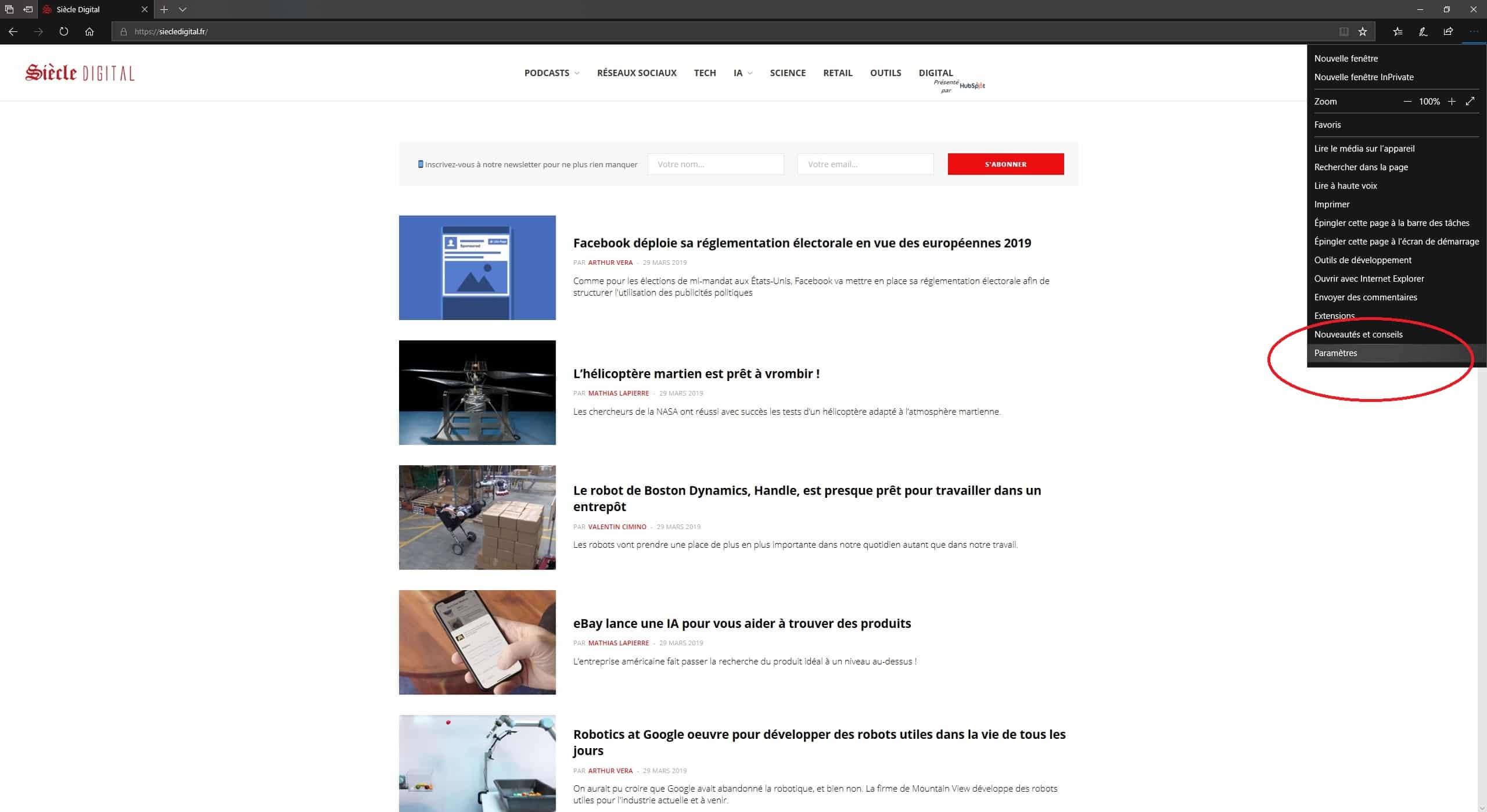
Une fois ce volet ouvert, rendez-vous dans les Paramètres de Microsoft Edge, puis, tout en bas de la fenêtre de paramètres, dans « Afficher les paramètres avancés« .
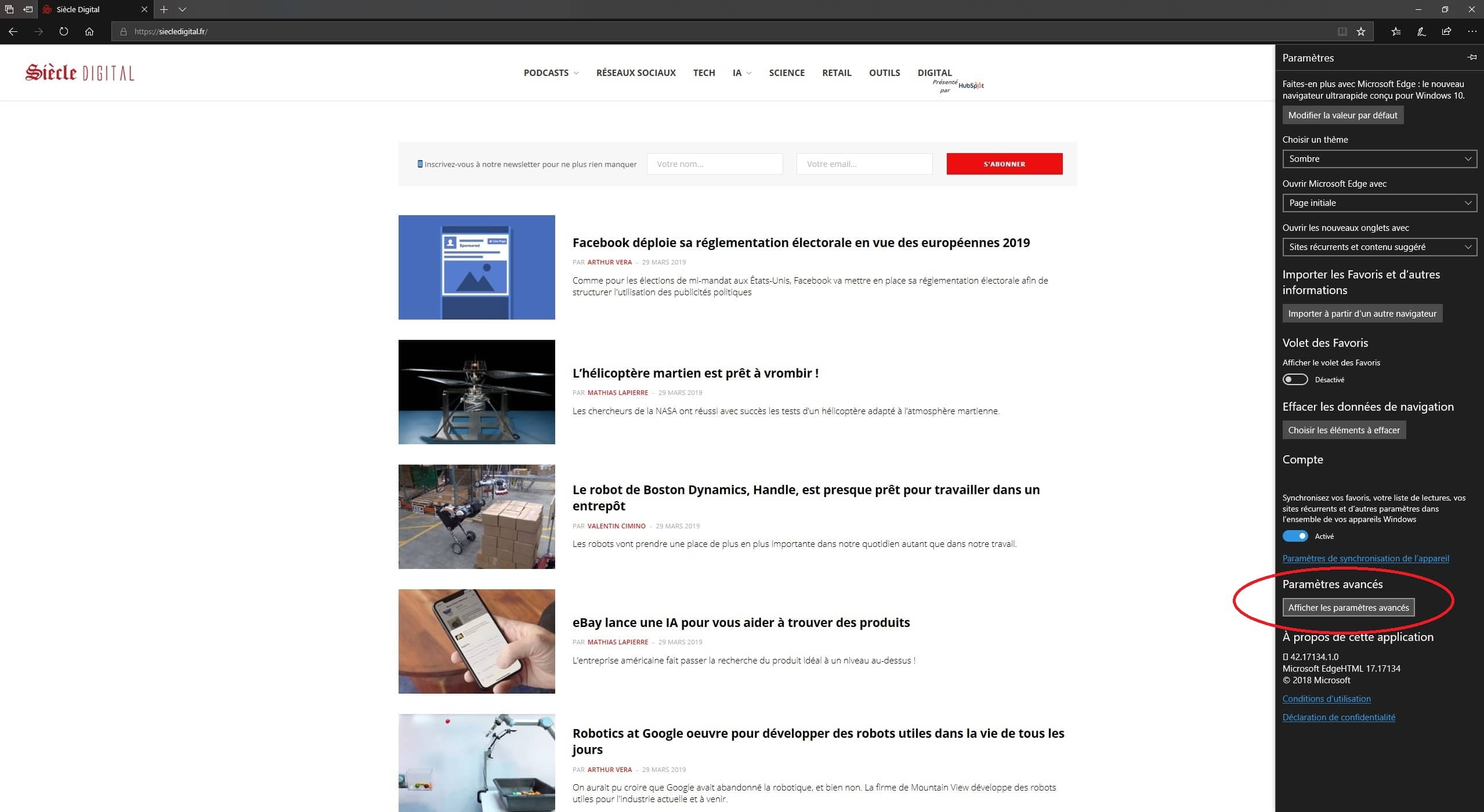
Une fois les paramètres avancés d’Edge atteints, il ne restera plus qu’à trouver la section « Autorisations du site Web« . Juste en dessous se trouve un bouton « Gérer« , c’est sur celui-ci qu’il faut cliquer : il permet d’atteindre la liste des autorisations accordées pour les notifications. Dans notre cas, seul Siècle Digital apparaît.
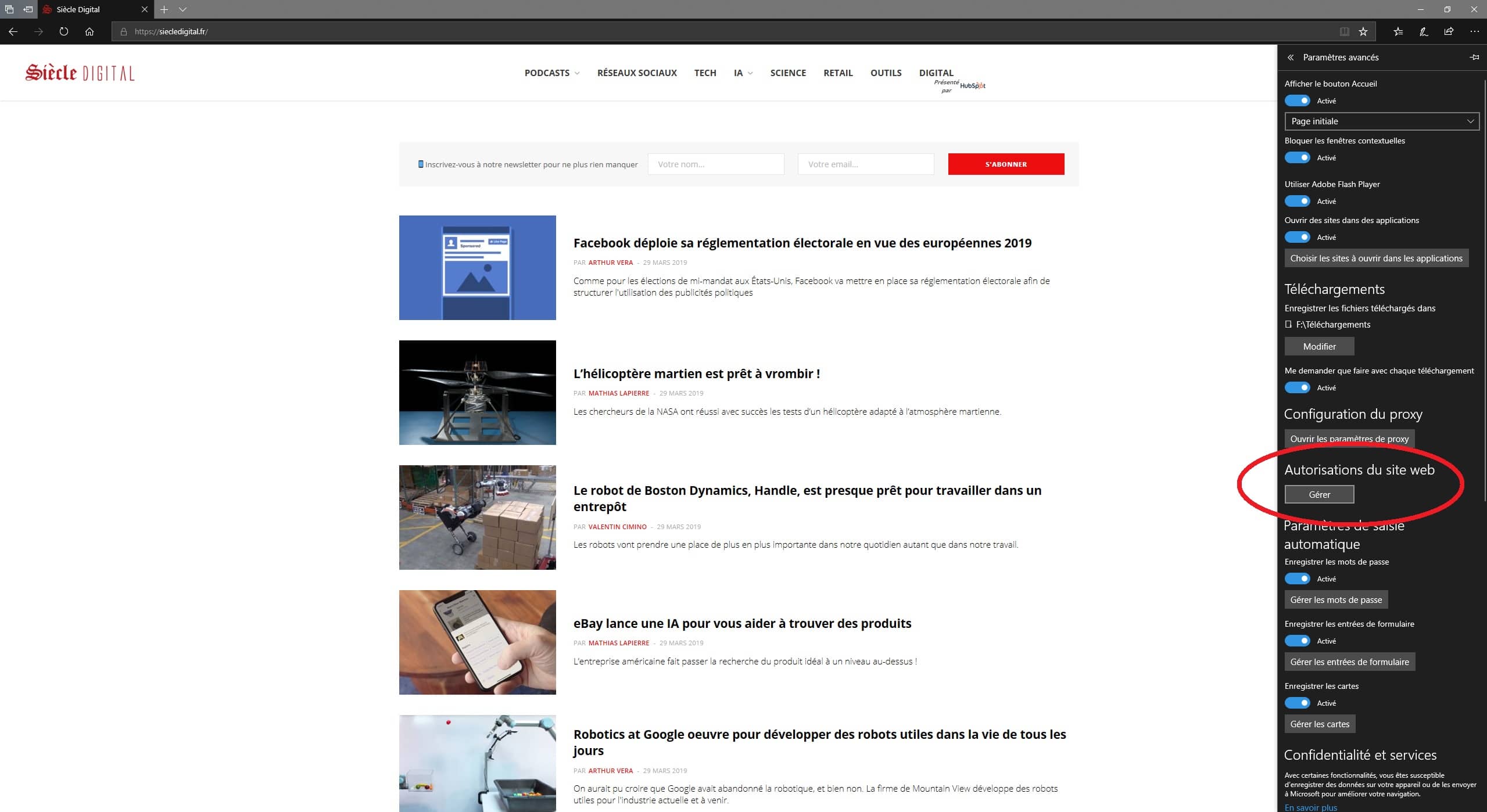
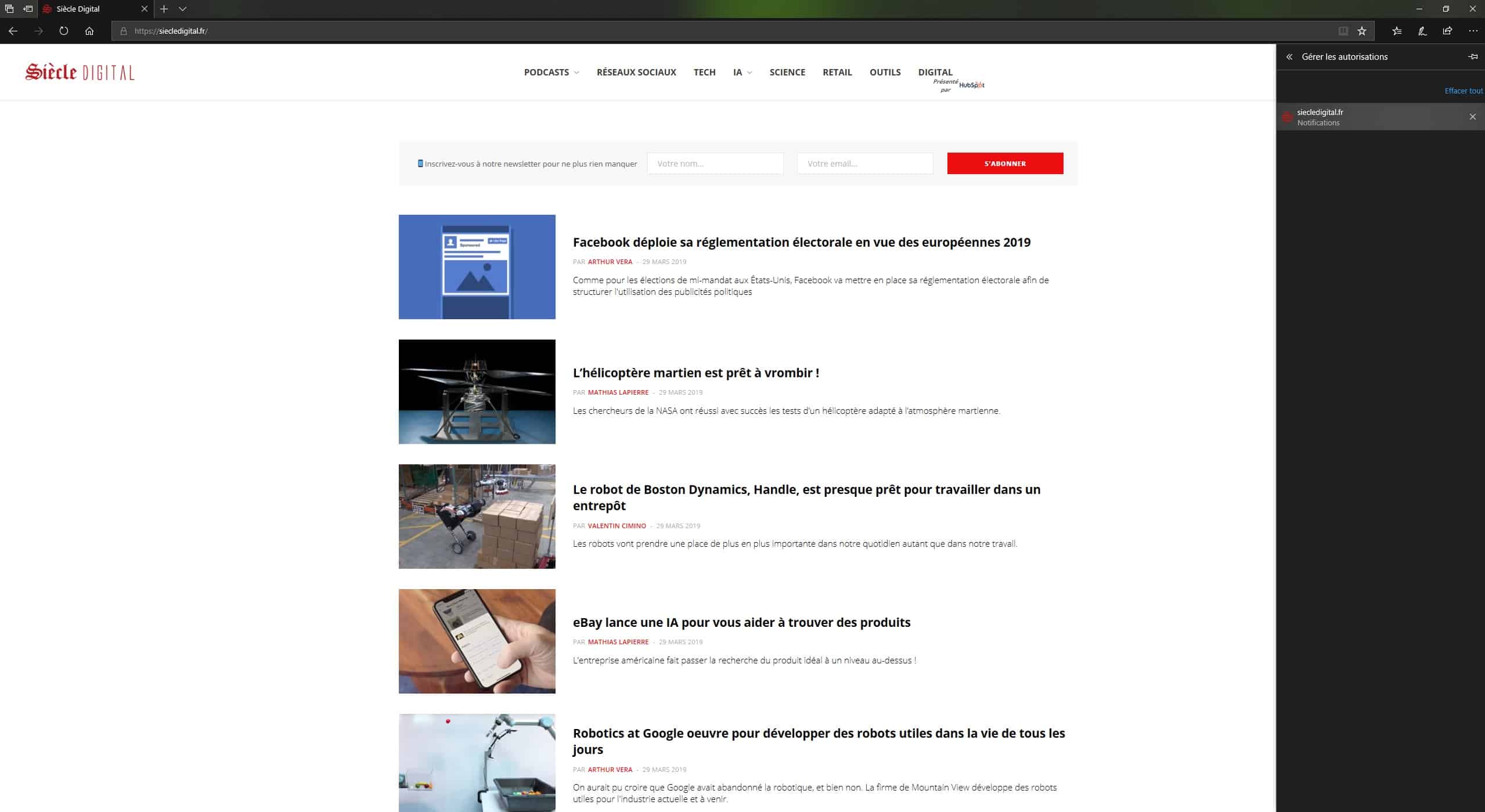
Pour désactiver les notifications pour un site, il ne reste plus qu’à cliquer sur ce dernier dans la liste, puis changer le statut des notifications pour ce site en cliquant sur le switch affiché en bleu. Vous pourrez à tout moment les réactiver si le besoin s’en fait sentir. Si toutefois vous souhaitez vous débarrasser définitivement de certaines notifications il est possible de cliquer sur « Supprimer les autorisations« , toujours depuis cette même fenêtre. Le site concerné sera alors supprimé de la liste des autorisations.